Bước 1:
Chúng ta cũng mở rộng khung Callouts rồi trong mục Shapes with Text lựa chọn hình dạng muốn sử dụng để nhập khung hình.
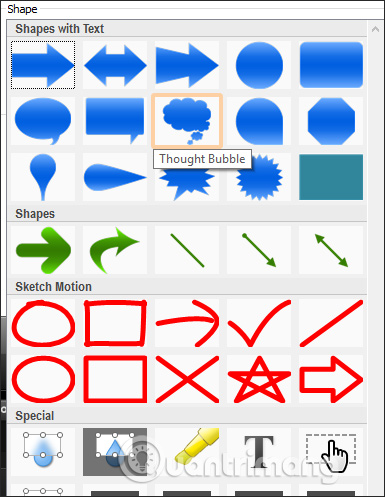
Bước 2:
Khi đã chọn xong khung hình bên dưới người dùng điều chỉnh Border để thay viền, Fill để thay màu nền và Effects để thêm hiệu ứng cho khung hình. Từng mục điều chỉnh sẽ có rất nhiều tùy chọn khác nhau.
Với Border người dùng có những điều chỉnh gồm:
- Select Color: Chọn màu viền.
- No border: Bỏ màu viền.
- More border colors: Chọn màu bất kỳ.
- Width từ 1px đến 10px: Chọn độ rộng của khung viền.
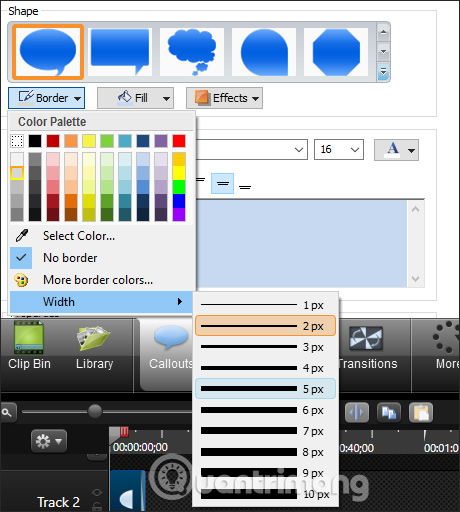
Với tùy chọn trong Fill sẽ có một số điều chỉnh:
- Select Color: Chọn màu nền.
- No border: Bỏ màu nền.
- More border colors: Chọn màu nền bất kỳ.
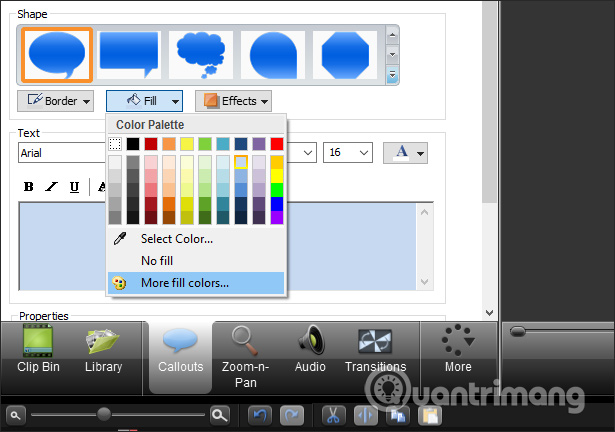
Những tùy chọn trong Effects gồm:
- Trong Style: Có 4 lựa chọn cho khung hình.
- Trong Flip: Xoay hình theo chiều ngang (Horizontal) hoặc chiều dọc (Vertical).
Chúng ta sử dụng các hiệu ứng bên trên để thay đổi và áp dụng cho khung hình.
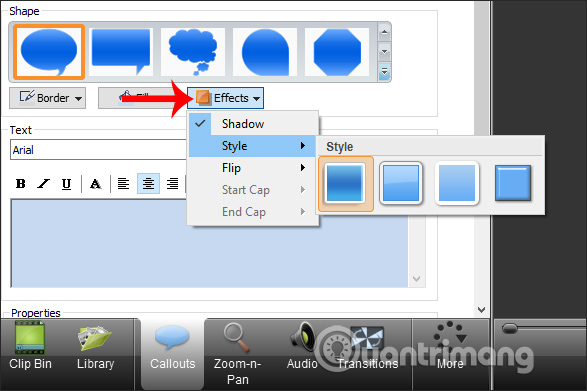
Bước 3:
Sau đó nhìn sang giao diện video bên phải điều chỉnh lại kích thước cũng như vị trí của khung hình phù hợp với thời gian hiển thị đoạn text trên video.
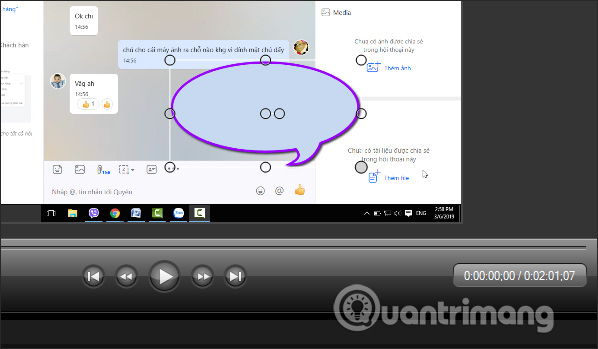
Bước 4:
Bước tiếp theo bạn cũng nhập nội dung chữ muốn hiển thị vào khung bên dưới. Điều chỉnh định dạng của chữ rồi sử dụng những hiệu ứng cần thiết khác như ở phần 1 bên trên.
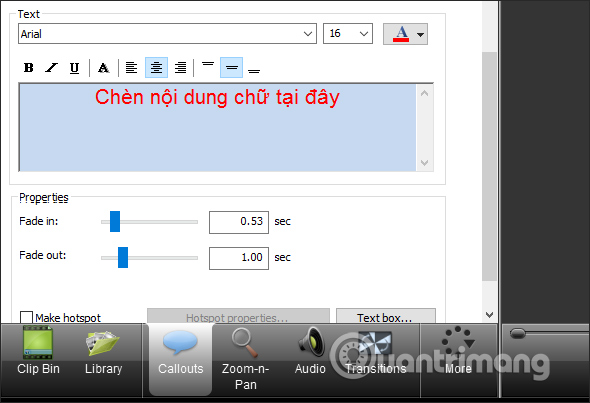
Bước 5:
Nếu muốn sử dụng khung hình khác chỉ cần chọn hình mới trong mục Shape là xong, nội dung chữ và các định dạng đã áp dụng đều được giữ nguyên.
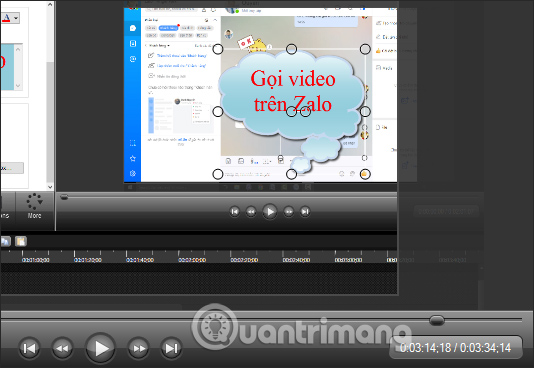
Trên đây là 2 kiểu chèn chữ vào trong video trên Camtasia, chèn kiểu đơn giản không khung hình và chèn chữ vào trong khung hình. Từng kiểu chèn đều có hiệu ứng kèm theo, hiệu ứng cho chữ hoặc hiệu ứng cho khung hiển thị. Người dùng điều chỉnh vị trí cũng như kích thước của chữ, của khung để phù hợp với đoạn video hiển thị chữ.